Comment diffuser une vidéo à partir de QuickTime Player sous Mac OS X
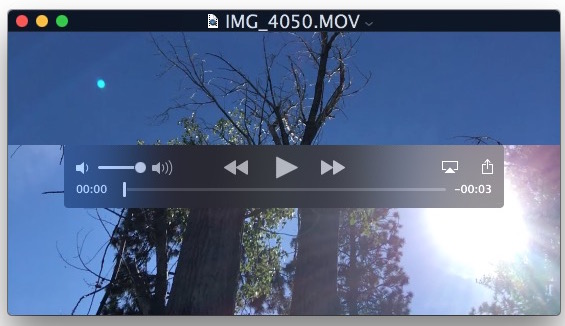
Vous pouvez diffuser une vidéo directement à partir du lecteur de films QuickTime dans Mac OS X avec les dernières versions. Il est ainsi facile d'envoyer une vidéo en cours de lecture sur un Mac à une Apple TV via le protocole sans fil AirPlay, comme cela fonctionne pour les vidéos AirPlay d'iOS. Et comme AirPlay est également pris en charge par des applications et des lecteurs multimédia tiers comme Kodi (XBMC), il n'est pas nécessaire d'avoir une Apple TV pour utiliser cette fonction, tant qu'un autre ordinateur ou centre multimédia utilise un récepteur AirPlay compatible ; il peut recevoir la vidéo AirPlay de QuickTime.
La diffusion en continu d'une vidéo AirPlay depuis le lecteur QuickTime vers un récepteur AirPlay fonctionne avec toute vidéo pouvant être ouverte dans l'application, bien qu'elle nécessite OS X El Capitan 10.11 ou plus récent pour avoir cette fonctionnalité.
Utilisation de la vidéo AirPlay du lecteur QuickTime sur un Mac
- Ouvrez le film ou la vidéo que vous souhaitez diffuser sur un autre appareil sur le Mac dans QuickTime Player
- Passez le curseur de la souris sur la vidéo pour faire apparaître les boutons du lecteur comme d'habitude, puis cliquez sur l'icône AirPlay (elle ressemble à un carré avec une flèche en bas pointant vers le haut, un peu comme une télévision)
- Choisissez l'appareil de destination AirPlay dans la liste vers lequel vous souhaitez diffuser la vidéo, cela peut prendre un moment pour remplir la liste, auquel cas vous verrez un message "looking for devices..." jusqu'à ce qu'un appareil apparaisse à portée
- Jouez la vidéo comme d'habitude depuis le Mac, elle apparaîtra sur l'Apple TV de destination
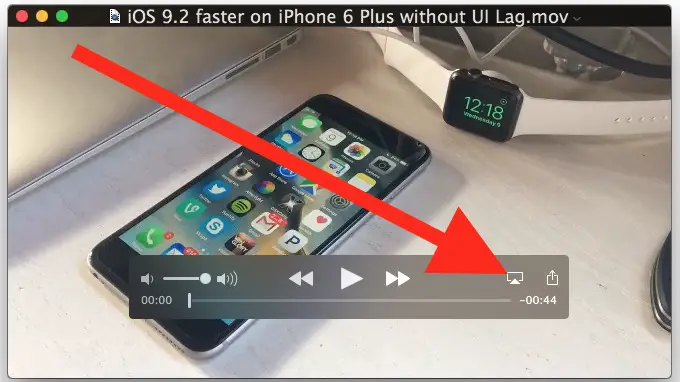

Cette fonction est idéale pour lire des vidéos sur un écran plus grand, que ce soit pour des présentations, pour montrer quelque chose ou pour regarder un film depuis votre Mac.
Cela fonctionne très bien avec le streaming vidéo sur l'Apple TV, mais si vous n'en avez pas, vous n'êtes pas malchanceux.
Pas d'Apple TV ? Essayez un récepteur AirPlay à logiciel libre comme Kodi
Si vous n'avez pas d'Apple TV à utiliser comme récepteur et que vous voulez l'essayer vous-même, vous pouvez télécharger gratuitement un logiciel de réception comme Kodi TV (anciennement XBMC) sur n'importe quel autre Mac ou PC, et tant que vous activez le support AirPlay dans l'application, il peut prendre la vidéo ou l'audio de tout appareil Mac ou iOS utilisant le protocole AirPlay. Oui, cela signifie que vous pouvez diffuser la vidéo de votre Mac vers un PC Windows situé ailleurs dans votre maison si vous le souhaitez.
Le réglage de Kodi TV pour accepter la vidéo AirPlay est facile, ouvrez l'application et naviguez dans "Paramètres" puis dans "Services", et choisissez d'activer "Activer le support Airplay" (vous pouvez définir un mot de passe si vous le souhaitez).
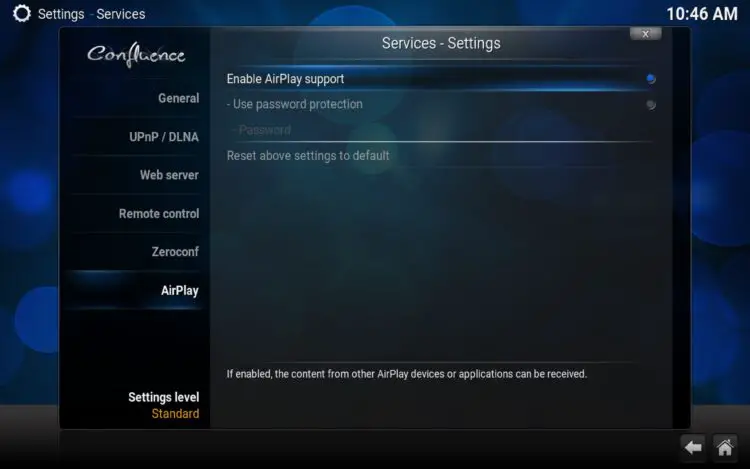
Une fois que Kodi TV a été configuré pour accepter AirPlay, tant que les deux Mac (ou Mac, Windows, etc.) sont sur les mêmes réseaux, vous pourrez trouver le lecteur Kodi comme récepteur pour AirPlay de QuickTime ou un appareil iOS.
Bien sûr, cela ne fait que diffuser la vidéo que vous regardez et que vous jouez en QuickTime, ce qui est différent de la fonction AirPlay Mirroring, qui envoie littéralement l'écran entier du Mac et tout ce qui s'y trouve vers la destination AirPlay, ce qui étend effectivement l'affichage du Mac à l'autre écran. AirPlay Mirroring est également disponible sur iOS et fonctionne de manière très similaire. AirPlay Mirroring peut également être utilisé avec l'application Kodi TV player ou Apple TV mentionnée ci-dessus.

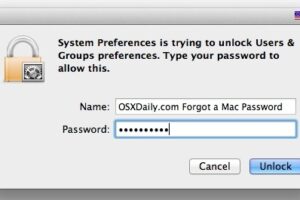
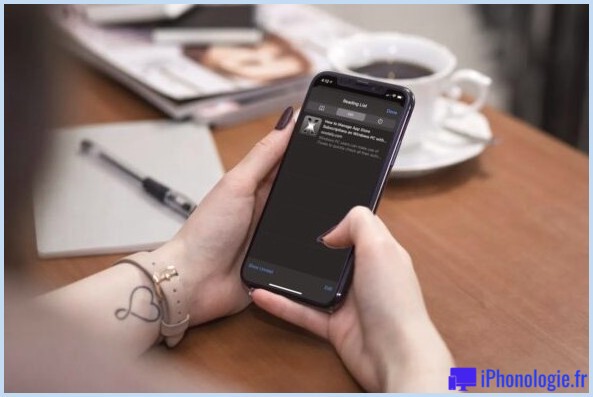
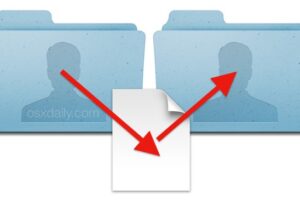
![Téléchargement de la mise à jour iOS 10.2 pour iPhone et iPad [Liens IPSW]](https://iphonologie.fr/wp-content/uploads/2020/09/ios-10-2-300x200.jpg)
